1、例如Excel表格预览效果如下图所示,发现每页右侧有一片空白,打印会浪费纸张,现在可以让表格来分栏。
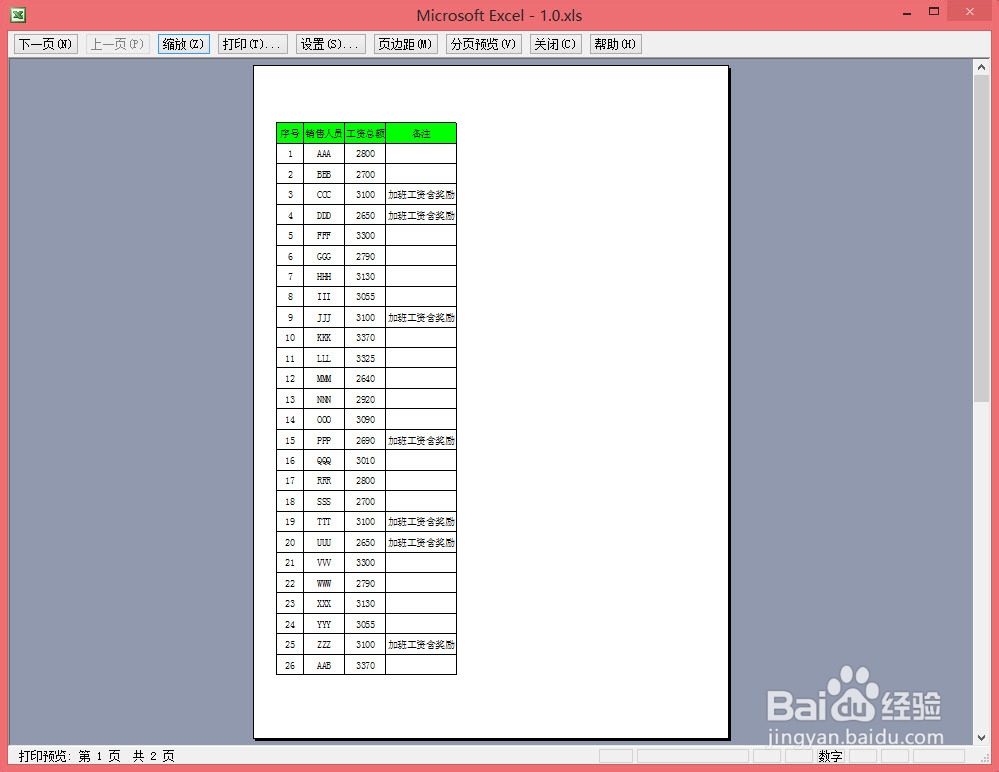
2、在E2单元格中输入“百度”,E3单元格中输入“经验”,然后选中E2和E3单元格往下填充。
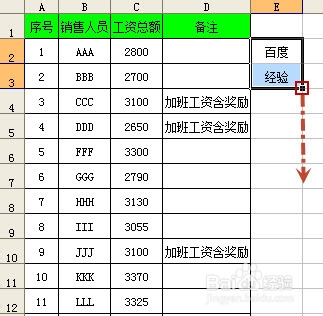
3、现在选中E列,然后单击“升序排序”图标(如下图所示)。

4、将A20:D37区域选中(因为20行到37行的E列中含有“经验”字样),然后剪切。
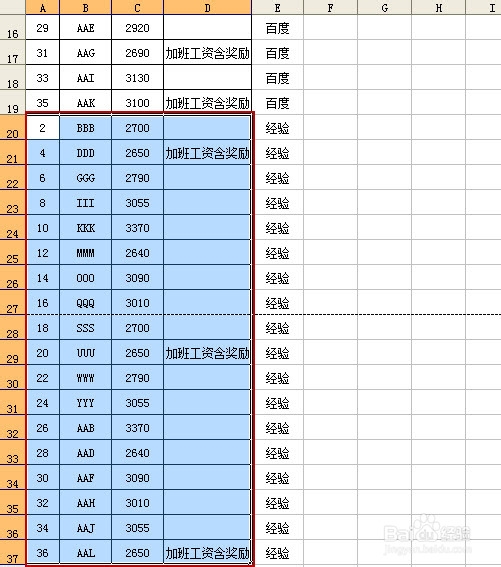
5、粘贴后的效果如下图所示。然后对该表格进行整理。

6、看看整理后的预览效果,如下图所示。

时间:2024-10-19 06:00:38
1、例如Excel表格预览效果如下图所示,发现每页右侧有一片空白,打印会浪费纸张,现在可以让表格来分栏。
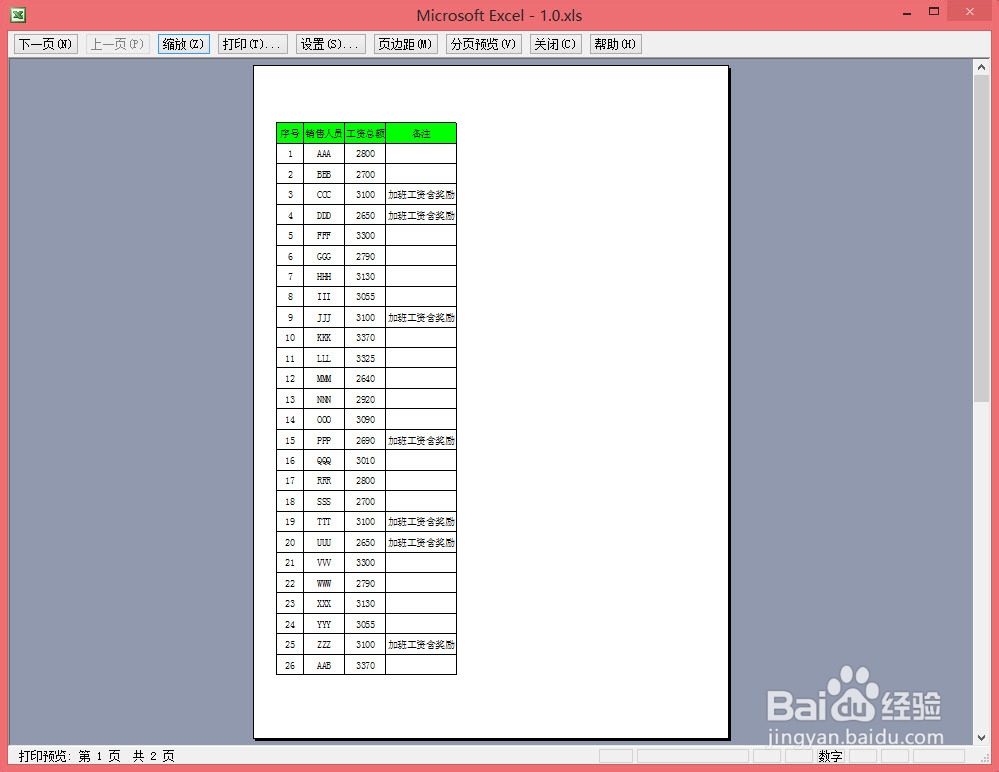
2、在E2单元格中输入“百度”,E3单元格中输入“经验”,然后选中E2和E3单元格往下填充。
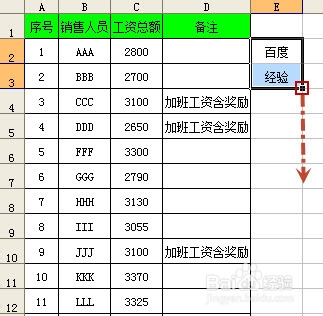
3、现在选中E列,然后单击“升序排序”图标(如下图所示)。

4、将A20:D37区域选中(因为20行到37行的E列中含有“经验”字样),然后剪切。
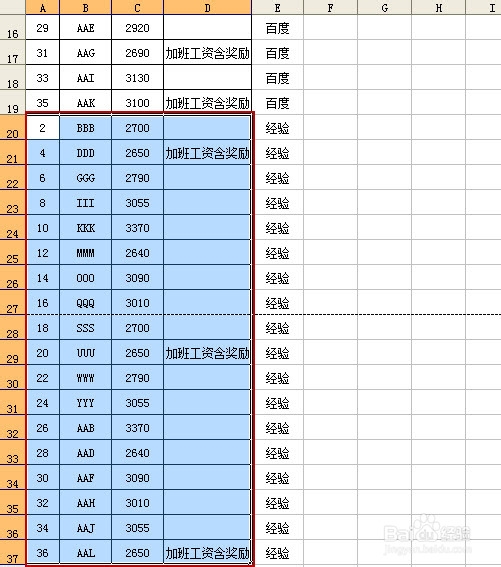
5、粘贴后的效果如下图所示。然后对该表格进行整理。

6、看看整理后的预览效果,如下图所示。

